- Scoprire EaseUS
- Chi Siamo
- Recensioni & Premi
- Contatta EaseUS
Sommario della pagina
Circa L'autore
Aggiornato nel 05/16/2024
Punti chiave: è necessario formattare la scheda SD per Wyze Cam?
- Scopri quale formato dovrebbe utilizzare la tua scheda SD Wyze Cam.
- Ottieni quattro tutorial approfonditi sulla formattazione delle schede SD in Wyze Cam (inclusa la rimozione delle schede SD), computer Windows e Mac.
- Correggi l'errore "formattazione scheda SD Wyze Cam non riuscita".
Navigazione rapida
Formato scheda SD Wyze Cam: quale formato utilizza Wyze Camera?
Formattare la scheda SD Wyze Cam in Wyze Cam
Formatta la scheda SD Wyze Cam su Windows
Formatta la scheda SD Wyze Cam su Mac
Formato scheda SD Wyze Cam: quale formato utilizza Wyze Camera?
- Schede SD da 32 GB e inferiori: scegli FAT32.
- Schede SD più grandi di 32 GB: scegli exFAT.
La Wyze Cam può utilizzare sia schede SD formattate FAT32 che exFAT. Tuttavia, per ottenere prestazioni ottimali, si consiglia di utilizzare una scheda SD formattata exFAT. Questo perché exFAT ha un limite di dimensione file maggiore rispetto a FAT32, il che significa che può archiviare più dati. Inoltre, exFAT è più compatibile con una gamma più ampia di dispositivi, rendendo meno probabile che si verifichino problemi utilizzando la Wyze Cam con una scheda SD formattata exFAT.
Iniziamo a formattare la scheda SD Wyze Cam!
Formattare la scheda SD Wyze Cam in Wyze Cam
- Avviso:
- La formattazione cancellerà tutti i dati. Se necessario, esegui il backup dei file importanti.
Non è necessario utilizzare un adattatore per scheda SD per formattare la scheda SD in Wyze Cam.
1. Inserisci la scheda SD nella Wyze Cam. Apri la base, trova lo slot della scheda SD e inserisci la scheda al suo interno.
Suggerimento: se vuoi sapere come rimuovere la scheda SD dalla Wyze Cam, segui i passaggi.
Qui non è presente alcun pulsante per afferrare la scheda SD. Puoi premere leggermente la carta e sentire un piccolo clic. Quindi la tua carta salterà fuori. Prendilo!
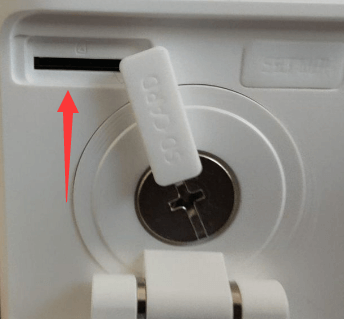
2. Apri l'app Wyze, tocca la scheda Home e seleziona il live streaming della videocamera.
3. Seleziona l'icona "Impostazioni" > Seleziona "Impostazioni avanzate" > Seleziona "Archiviazione locale" > Seleziona "Formatta".
Quando senti "ding ding", il processo di formattazione è completo.
Guida video di Wyze Cam - Come formattare una scheda Micro SD
Wyze Cam tratta argomenti sul motivo per cui gli utenti desiderano formattare una scheda micro SD e su come formattare le schede microSD.
- 1:02 Introduciamo il formato per le schede MicroSD
- 1:29 Formatta una scheda Micro SD
Formatta la scheda SD Wyze Cam su Windows
#1. Formatta la scheda SD Wyze Cam per Wyze Cam tramite il software di formattazione della scheda SD
Durante questi anni sono emerse numerose applicazioni di formattazione, ma poche di esse hanno ricevuto la stessa popolarità di EaseUS Partition Master.
Questo gestore delle partizioni è uno strumento affidabile e facile da usare che può formattare la scheda SD Wyze Cam in modo rapido e sicuro. Il software ha un'interfaccia semplice che semplifica la formattazione della scheda SD con pochi clic. Inoltre, EaseUS Partition Master può anche aiutarti a ridimensionare, formattare o ripristinare le partizioni sul tuo disco rigido. Con le sue funzionalità complete e il prezzo conveniente, EaseUS Partition Master è lo strumento ideale per formattare la tua scheda SD Wyze Cam.
Passo 1. Trova la tua scheda SD e fai clic con il pulsante destro del mouse sulla partizione che desideri formattare e scegli "Formatta".
Passo 2. Impostare una nuova etichetta di partizione, file system (NTFS/FAT32/EXT2/EXT3/EXT4/exFAT) e dimensione del cluster sulla partizione selezionata, quindi fare clic su "OK".
Passaggio 3. Fare clic su "Sì" nella finestra pop-up per continuare.
Passaggio 4. Fare clic sul pulsante "Esegui 1 attività" sulla barra degli strumenti, quindi fare clic su "Applica" per avviare la formattazione della scheda SD.
Guarda anche:
#2. Formatta la scheda SD Wyze Cam con Esplora file
1. Inserire la scheda SD della Wyze Cam nel lettore di schede SD. Collega l'adattatore della scheda SD al computer.
2. Fare clic con il pulsante destro del mouse sull'icona Start e selezionare Esplora file dall'elenco.
3. Fare clic su "Questo PC". In "Dispositivi e unità", fai clic con il pulsante destro del mouse sulla scheda SD Wyze Cam e scegli "Formatta".
4. Nella scheda "File system" selezionare il formato file inattivo. Assegna un nome all'etichetta del volume.
5. Selezionare "Formattazione veloce" e fare clic sul pulsante "Avvia".
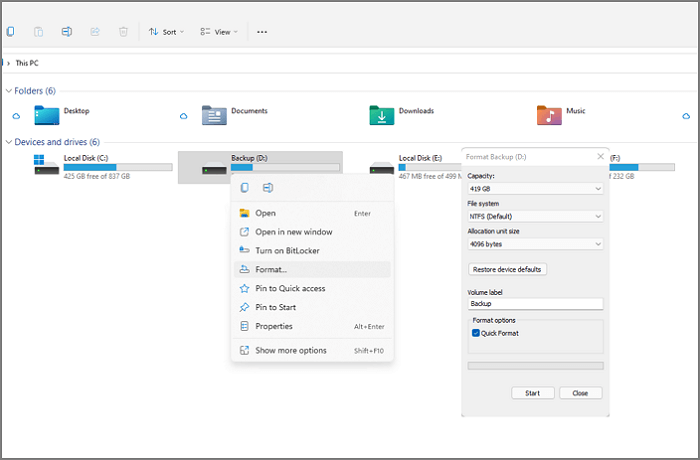
Formatta la scheda SD Wyze Cam su Mac
1. Inserisci la scheda SD della Wyze Cam nell'adattatore per schede SD e collega il lettore di schede SD al computer Mac.
Avviso: se la tua scheda SD ha memorizzato alcune informazioni private, puoi copiarle sul desktop. Dopo aver formattato la scheda SD, spostala nuovamente nella posizione.
2. Vai su Finder > Vai > fai clic su "Applicazioni" > Individua la cartella "Utilità" > Apri Utilità Disco.
3. Tutte le unità saranno presenti nel riquadro sinistro. Fai clic sulla tua scheda SD.
4. Nel riquadro di destra puoi vedere alcuni pulsanti qui. Fare clic sul pulsante "Cancella".
5. Ora viene visualizzata la finestra Cancella. Assegna un nome alla scheda SD Wyze Cam e seleziona il formato file corretto.
6. Fare nuovamente clic su "Cancella".

Scheda SD Wyze Cam Format non riuscita
"le mie schede SD non si formattano nelle fotocamere. Seleziono il formato, sembra che si formatti dicendo formattazione, quindi dice formattazione completata ma la scheda ha ancora la stessa capacità di archiviazione utilizzata. Ho 5 fotocamere diverse, 3 non si formattano e 2 di loro lo fanno." -WyzeCam
" La scheda SD non si formatta " accade spesso, come abbiamo visto dal forum delle webcam Wyze. Quando la "formattazione nella fotocamera" fallisce, rilassati, puoi scaricare un altro strumento gratuito per la formattazione della scheda SD, EaseUS Partition Master, per pulire con successo i tuoi dati.
Domande frequenti sulla scheda SD Wyze Cam
Vedi queste domande "Anche le persone vogliono sapere":
È necessario formattare la scheda SD per la fotocamera WYZE?
Non è necessario formattare una scheda SD per la fotocamera Wyze, ma è consigliabile. La formattazione di una scheda SD aiuta la fotocamera a funzionare in modo più fluido e occupa meno spazio sulla scheda SD. Aiuta anche a prolungare la vita della tua scheda SD.
Come faccio a sapere se la mia scheda SD è exFAT o FAT32?
1. Inserisci la scheda SD nell'adattatore per schede SD e collegala al computer.
2. Apri Esplora file e fai clic su "Questo PC".
3. Individua, fai clic con il pulsante destro del mouse sulla scheda SD e seleziona "Proprietà" dall'elenco.
4. Puoi vedere il formato della tua scheda SD.
Come possiamo aiutarti
Circa L'autore
Pubblicato da Aria
Aria è una fan della tecnologia. È un onore essere in grado di fornire soluzioni per i tuoi problemi con il computer, come il backup dei file, la gestione delle partizioni e problemi più complessi.
Recensioni dei Prodotti
-
Mi piace il fatto che le modifiche apportate con EaseUS Partition Master Free non vengano immediatamente applicate ai dischi. Rende molto più semplice immaginare cosa accadrà dopo aver apportato tutte le modifiche. Penso anche che l'aspetto generale di EaseUS Partition Master Free renda semplice qualsiasi cosa tu stia facendo con le partizioni del tuo computer.
Scopri di più -
Partition Master Free può ridimensionare, spostare, unire, migrare e copiare dischi o partizioni; convertire disco tra logico e primario, modificare etichetta, deframmentare, controllare ed esplorare la partizione; e altro ancora. Un aggiornamento premium aggiunge supporto tecnico gratuito e la possibilità di ridimensionare i volumi dinamici.
Scopri di più -
Non eseguirà l'immagine calda delle tue unità né le allineerà, ma poiché è abbinato a un gestore delle partizioni, ti consente di eseguire molte attività contemporaneamente, invece di limitarti a clonare le unità. Puoi spostare le partizioni, ridimensionarle, deframmentarle e altro ancora, insieme agli altri strumenti che ti aspetteresti da uno strumento di clonazione.
Scopri di più
Articoli Relativi
-
Recensione dello strumento HP USB Disk Storage Format 2024 [Vantaggi e svantaggi]
![author icon]() Elsa/16/05/2024
Elsa/16/05/2024 -
Cos'è Seagate Discwizard? Come posso usarlo e la sua alternativa?
![author icon]() Aria/16/05/2024
Aria/16/05/2024 -
Come controllare la temperatura NVMe in Windows 10/11 [Soluzioni funzionanti al 100%]
![author icon]() Aria/16/05/2024
Aria/16/05/2024 -
Software per formattare la scheda di memoria Samsung
![author icon]() Elsa/16/05/2024
Elsa/16/05/2024
EaseUS Partition Master

Gestisci le partizioni e ottimizza i dischi in modo efficiente

